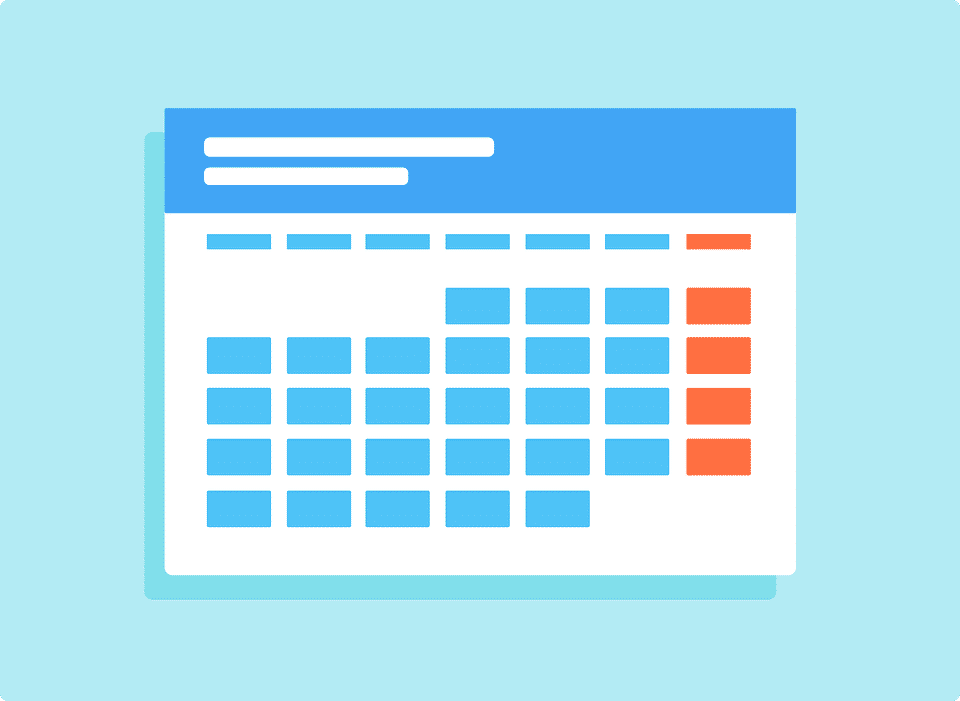Тъй като светът бавно, но стабилно свиква с отдалечената работа и дигиталните работни места, електронните календари продължават да проправят пътя си като метод за удобно организиране на онлайн срещи, уебинари и видеоконференции, както и да координира както вътрешната, така и външната дейност на фирмите. Много домашни потребители също се възхищават на богатата функционалност на Outlook Calendar.
Въпреки това понякога може да се наложи потребителят да експортира целия график на Outlook Calendar в друго приложение. Дали това е част от пълномащабната миграция към непатентован софтуер, или може просто да искате да импортирате вашия офис календар в домашната си машина – сега имате нужда от начин да преместите своя Outlook календар в Thunderbird.
Стъпка 1: Експортиране на данни от Outlook
Като цяло, има два метода за експортиране на вашия календар от Outlook 2002.
Експортен метод 1: Експортирайте календара в ICS
Този първи метод включва междинно преобразуване на Outlook Calendar във формат ICS. ICS означава „Интернет календар и планиране“. Ето как да експортирате календара на Outlook в Thunderbird чрез ICS:
- Отворете Outlook и изберете календар. Тогава, отворите Файл падащо меню и изберете „Запазване на календара".
- Въведете името на файла, за да запазите календара, след това изберете iCalendar (.ICS) като формат на дестинация. Щракнете върху Запазване бутон.
- Изберете целия календар или конкретен период от време и щракнете ОК.
Сега, трябва да получите експортиран ICS файл, съдържащ вашия календар на Outlook.
Експортен метод 2: Експортирайте с помощта на комплекта за извличане на данни
Вторият метод е използването на нашия инструмент - Data Extraction Kit for Outlook. Сред другите му функции, този софтуер може да експортира Outlook Calendar като ICS файл. Ето как да направите това:
- Изтегляне на данни извличане комплект за Outlook тук.
- Стартирайте комплекта за извличане на данни за Outlook.
- На "формат” панел, изберете „ICS – iCalendar Format“ в полето „Календар“..
* - Нерегистрираната версия преобразува ограничен брой съобщения - В горната лента с менюта изберете или Перспектива или PST файл бутон. Първият бутон ще експортира календара директно от вашия профил в Outlook по подразбиране, докато вторият бутон инициира експортиране от самостоятелен PST файл.
- Изберете папка, за да запазите експортираните файлове.
Това е. Ако имате само един обикновен профил в Outlook, няма голяма разлика дали използвате първия или втория метод. Въпреки това, в случай, че трябва да експортирате календари от множество акаунти в Outlook, или ако такива календари съдържат много данни, препоръчваме да използвате комплект за извличане на данни на стъпката 1. Това ще ви спести много време и евентуални проблеми.
Ето подробните съвети за експортиране на Outlook Calendar
Стъпка 2: Импортирайте календара в Thunderbird
За да импортирате ICS календара в Thunderbird, следвайте тези стъпки.
- Отворете Thunderbird. В горното меню изберете „Събития и задачи" вещ, след това кликнете върху „Импортиране". Ако не видите горното меню веднага, Натисни Алт бутон веднъж.
- Намерете файла *.ics, който сте създали в предишната стъпка, и го отворете. Това ще накара Thunderbird да отвори този календарен файл и да го импортира.
- За да видите календара, импортиран от Outlook, кликнете върху "календар” в „Събития и задачи"меню.
В зависимост от версията на Thunderbird, разделът Календар може да бъде достъпен чрез щракване върху иконата на Календар:
Забележка: ако използвате някаква добавка за календар на трета страна в Mozilla Thunderbird, може да се наложи да следвате съответната документация на тази добавка, за да научите как да импортирате ICS календарни данни към тази добавка Thunderbird.